Depuis que vous avez confié le stockage de vos photos et vidéos à iCloud, vous êtes satisfait — ça fonctionne globalement bien —, mais vous aimeriez une copie de tous ces éléments. Vous avez raison puisqu'Apple précise elle-même que "Ces fichiers n’étant pas copiés dans votre sauvegarde iCloud, il est conseillé de conserver des copies de sauvegarde de votre bibliothèque".
La photothèque iCloud, renommée il y a quelque temps en Photos iCloud, offre deux options lors de son activation : Optimiser le stockage et Télécharger les originaux. Peu importe l’option choisie, vos photos et vidéos sont chargées en pleine résolution sur iCloud afin que vous puissiez y accéder depuis vos différents appareils.
Première option, Optimiser le stockage permet à Photos de vérifier l’espace de stockage restant sur votre appareil (Mac, iPhone, iPad ou iPod touch) et de jauger s’il faut décharger des éléments de votre appareil pour libérer de la place. Par exemple, ma photothèque iCloud pèse 76 Go. Grâce à ce réglage, j’accède à toutes mes photos et vidéos, mais Photos n’occupe que de 5 Go sur mon iPhone :
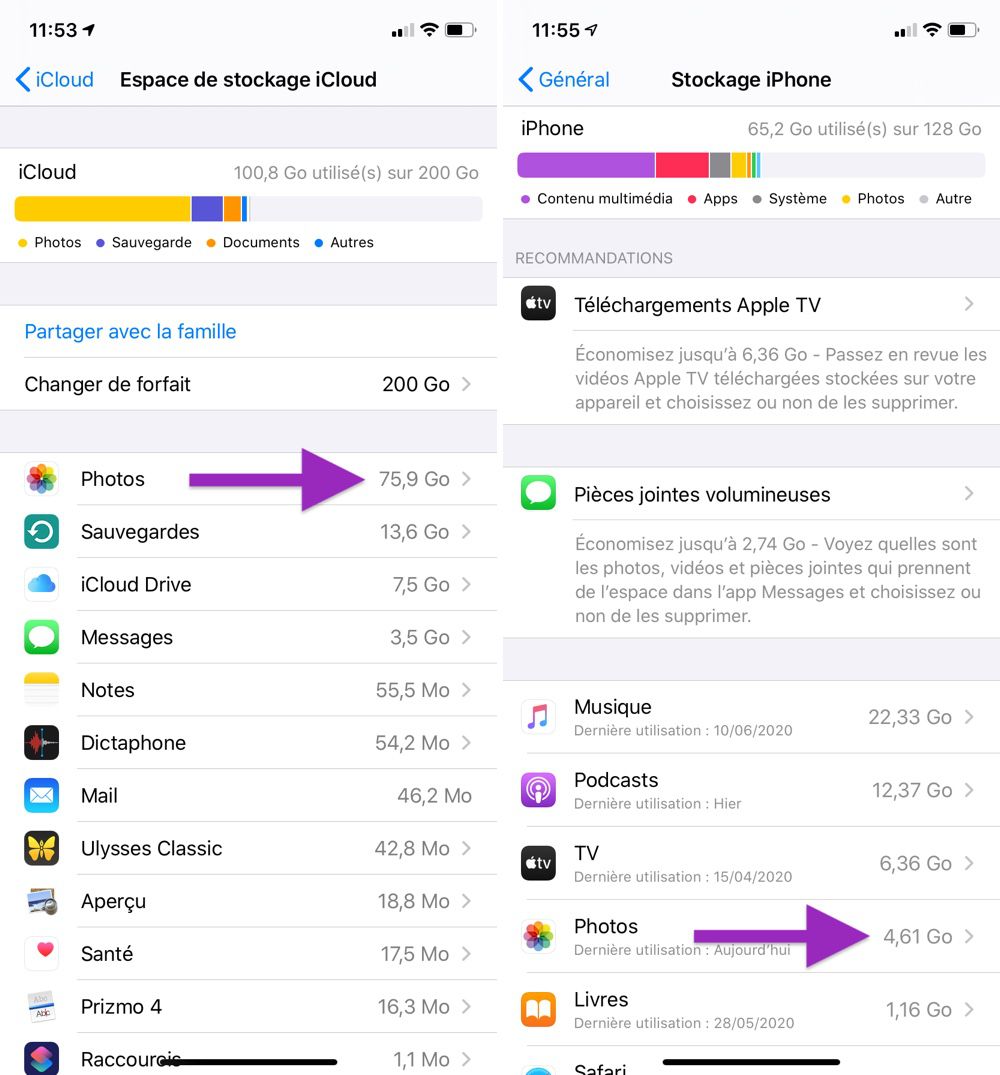
Bien sûr, je peux à tout moment télécharger un élément en pleine résolution en tapotant dessus et en l’agrandissant (vous verrez le petit cercle de téléchargement en bas à droite de …











